Jak odstranit přeškrtnutí v Excelu 2010
Poslední aktualizace: 16. prosince 2016
Efekt přeškrtnutí v aplikaci Microsoft Excel 2010 je užitečný, pokud chcete označit, že informace v buňce by měly být ignorovány, přesto tyto informace nechcete odstranit. Efekt přeškrtnutí však může být rušivý, zejména pokud se používá hodně, a efekt zůstane aplikován na informace, pokud jej zkopírujete a vložíte do jiné tabulky nebo dokumentu.
Pokud zjistíte, že je přeškrtnutý efekt problematický, pak pravděpodobně hledáte způsob, jak jej odstranit. Efekt však není na pásu karet zahrnut, takže pro jeho použití nebo odstranění je nutné použít klávesovou zkratku nebo sekundární nabídku. Náš tutoriál níže vám ukáže, kde najít možnost přeškrtnutí, abyste ji mohli z vybraných buněk vyloučit.
Zbavte se přeškrtnutého efektu v textu aplikace Excel 2010
Kroky v tomto článku budou předpokládat, že máte tabulku, která obsahuje text s přeškrtnutým efektem a že chcete tento efekt odstranit. Pokud chcete místo toho přidat přeškrtávací efekt do některých buněk v tabulce, tento článek vám ukáže, jak.
Krok 1: Otevřete tabulku v aplikaci Microsoft Excel 2010.
Krok 2: Vyberte buňku (buňky) obsahující přeškrtnutý text, který chcete odstranit.

Krok 3: Klikněte na kartu Domů v horní části okna a poté na tlačítko Formát buněk: písmo v pravém dolním rohu sekce Písmo na pásu karet Office.
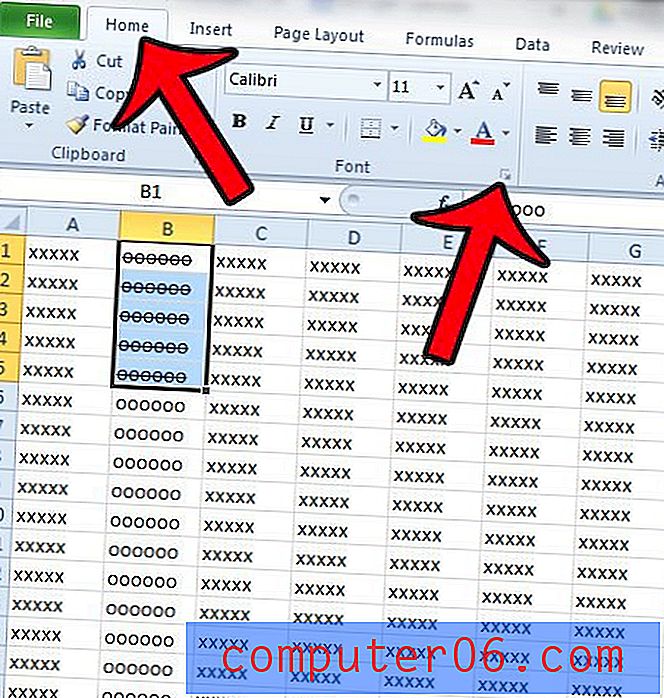
Krok 4: Zaškrtněte políčko nalevo od přeškrtnutí a poté klikněte na tlačítko OK ve spodní části okna.
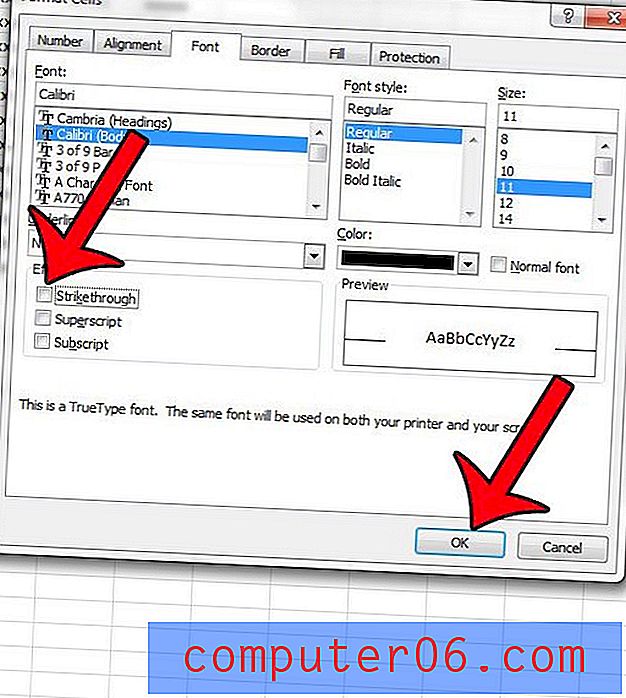
Shrnutí - Jak vypnout přeškrtnutí v aplikaci Excel 2010
- Vyberte buňky obsahující přeškrtnutý text, který chcete odstranit.
- Klikněte na kartu Domovská stránka .
- Klikněte na tlačítko Formát buněk: písmo v pravém dolním rohu sekce Písmo na pásu karet.
- Zaškrtnutím políčka vlevo od přeškrtnutí odstraníte zaškrtnutí.
- Klikněte na tlačítko OK .
Metoda přidávání přeškrtnutí do textu v Excelu 2010 je velmi podobná. Následující kroky vás provedou.
Jak přeškrtnout v Excelu 2010
Následující kroky vám ukážou, jak vybrat skupinu buněk a aplikovat efekt přeškrtnutí na data v těchto buňkách.
Krok 1: Pomocí myši zvýrazněte buňky Excel, které chcete přeškrtnout.
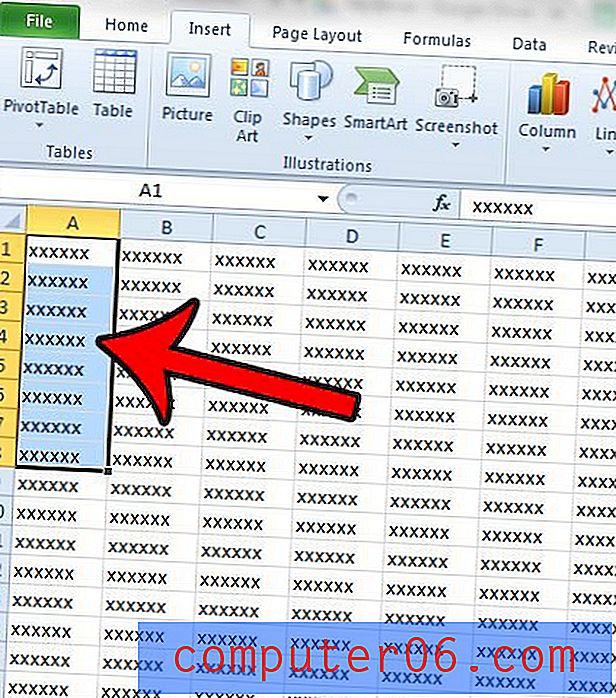
Krok 2: Klikněte na kartu Domů v horní části okna.
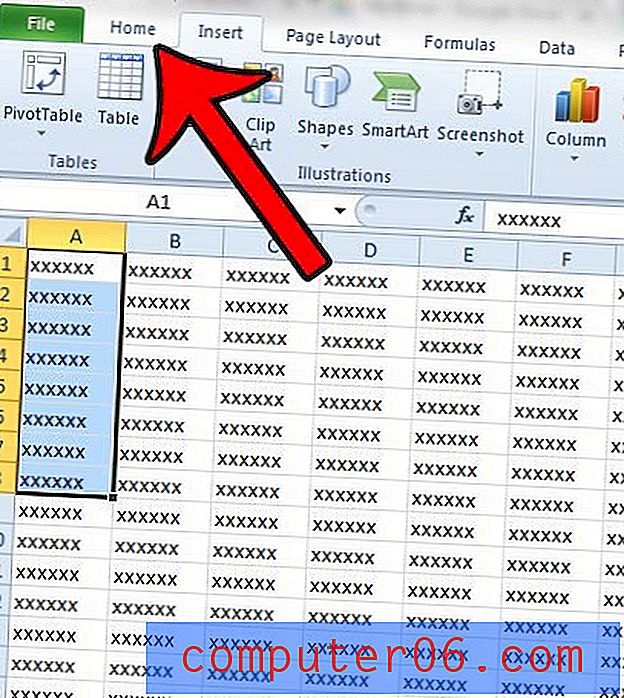
Krok 3: Klikněte na malé tlačítko spouštěče dialogů v pravém dolním rohu sekce pásu karet Písmo .
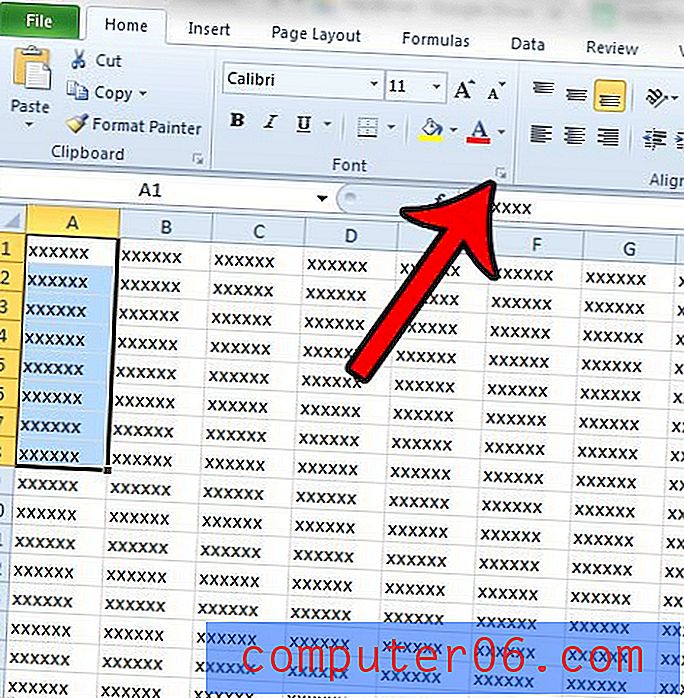
Krok 4: Zaškrtněte políčko nalevo od přeškrtnutí, aby se efekt použil na data ve vybraných buňkách. Okno zavřete kliknutím na tlačítko OK .
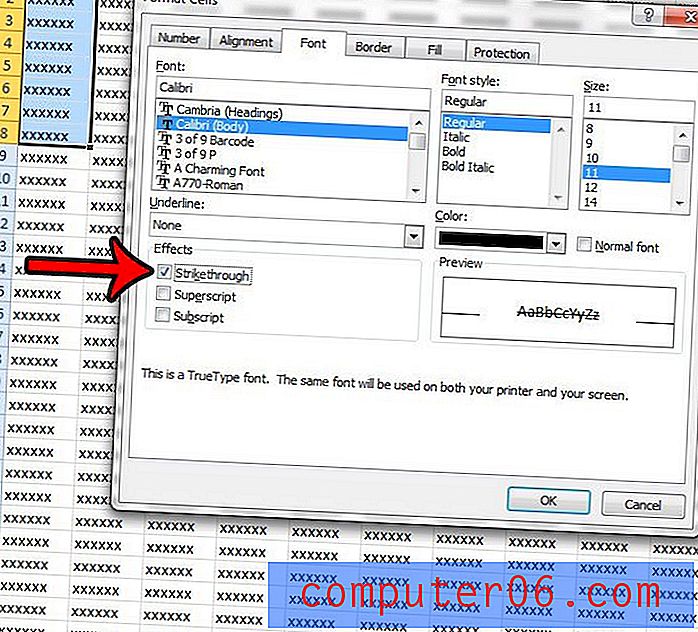
Všimněte si, že můžete také přepnout efekt přeškrtnutí pro vybrané buňky pomocí výchozí zkratky. Zkratka pro přeškrtávací efekt v aplikaci Excel 2010 je Ctrl + 5 .
Je na vaše buňky použito příliš mnoho formátování a raději byste je všechny odstranili najednou? Naučte se, jak vymazat formátování buněk v aplikaci Excel 2010 ze skupiny buněk nebo dokonce z celé tabulky.



